
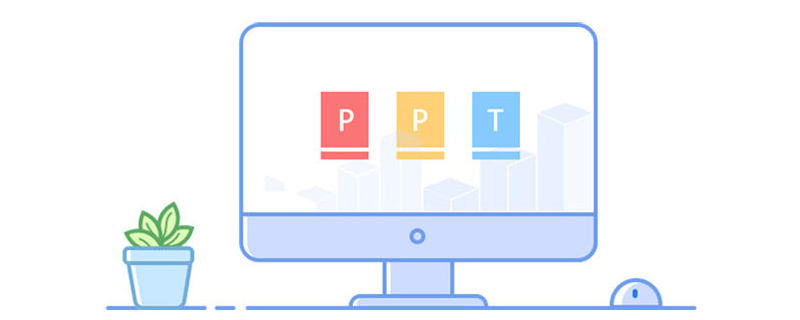
Zuerst öffnen wir die PPT-Datei, die geändert werden muss, wie im Bild gezeigt, unser aktuelles PPT ist das Standardlayout mit leerem Hintergrund

Wir können den Vorlagenstil einfach ändern, indem wir Muster ausfüllen. Wählen Sie die PPT-Seite aus, klicken Sie mit der rechten Maustaste und wählen Sie „Hintergrund formatieren“ – wählen Sie „Musterfüllung“ und wählen Sie das gewünschte Muster aus.
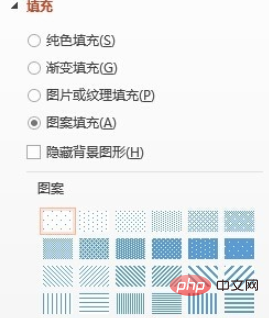
Natürlich wäre es besser, wenn Sie ein Hintergrundbild entwerfen oder aus dem Internet herunterladen lassen und es verwenden möchten.
Ändern Sie zunächst die Inhaltsseite. Wählen Sie eine beliebige Seite der PPT aus, klicken Sie mit der rechten Maustaste und wählen Sie „Hintergrund formatieren“ – wählen Sie „Bildfüllung“, fügen Sie das Bild ein – klicken Sie auf „Datei“ und wählen Sie das Bild aus, das Sie einfügen möchten. Klicken Sie abschließend auf „Alle anwenden“.
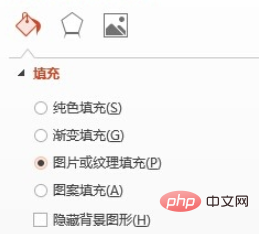
Da dann das Deckblatt und die Inhaltsseite oft unterschiedlich sind, müssen wir die oben genannten Schritte wiederholen, das Deckblatt der PPT auswählen, mit der rechten Maustaste klicken und Wählen Sie „Hintergrundformat festlegen“ – Wählen Sie „Bildfüllung“ und fügen Sie das Bild ein – Klicken Sie auf „Datei“ und wählen Sie das Bild aus, das Sie einfügen möchten. Wählen Sie zu diesem Zeitpunkt nicht „Alle anwenden“.
Die Darstellung ist wie folgt:
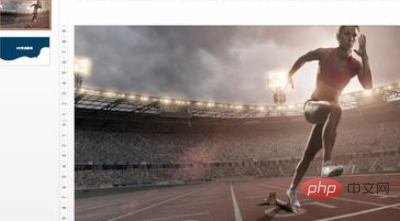
Weitere verwandte Fragen finden Sie unter: FAQ
Das obige ist der detaillierte Inhalt vonSo passen Sie die Designvorlage für ppt an. Für weitere Informationen folgen Sie bitte anderen verwandten Artikeln auf der PHP chinesischen Website!




